DigiPrůvodce / Online průvodce pro práci z domova / Zaměstnanec / Komunikace
Komunikace
Kvízová otázka (zvolte správnou odpověď):
K čemu slouží Loom?
- Nahrává to, co děláte na obrazovce.
- Zformuluje zprávu podle zadání.
- Poradí, jaký nástroj máme zvolit při komunikaci s různými cílovými skupinami.
Jedním z nezbytných předpokladů úspěšného výkonu práce z domova je efektivní komunikace. Práce z domova je specifická v tom, že vyžaduje převážně online komunikaci.
Na efektivní a smysluplnou komunikaci je kladen velký důraz ve firmě Freelo, jejíž zaměstnanci na toto téma publikovali několik článků. Ve firmě Avast jsme sledovali, jak se komunikace proměnila v důsledku náhlého přechodu práce z domova, kdy si vedení Avastu uvědomilo, že by zaměstnancům měla být poskytnuta podpora i v této oblasti.
Zaměstnanci firem s námi sdíleli tyto tipy:
- Používejte vhodný komunikační kanál: Zvažte, kdy je lepší komunikovat přes zprávy a kdy pomocí videohovoru. Například pro zpětnou vazbu je lepší videohovor. Výběr komunikačního kanálu závisí na tom, čeho chceme dosáhnout a jak rychle potřebujeme odpověď. Samozřejmě existují situace, které vyžadují osobní setkání, například pokud zaměstnanec usiluje o zvýšení platu nebo když chce zaměstnavatel dát zaměstnanci zpětnou vazbu k jeho působení ve firmě.
- Komunikujte empaticky tak, abyste předcházeli nedorozumění a komunikačním šumům. Snažte se vžít do pocitů druhé strany. Někdy se může stát, že to, co jedna strana vnímá jako výměnu názorů, může být druhou stranou pociťováno jako hádka či útok.
- Buďte pozitivní. Vždy předpokládejte, že osoba na druhé straně to myslí dobře.
- Zvažte, kdy je lepší nahradit psanou zprávu videoukázkou či obrázkem s popiskem. (Např. návod či složitější úkol je lepší komunikovat tímto způsobem.)
Ukázka z článku: Zásady efektivní online komunikace a praktické tipy, jak řídit tým na home office
4) Krátká videoukázka vydá za tisíc slov
Občas potřebujete předat komplexnější zpětnou vazbu na něco, co máte před sebou na obrazovce svého počítače. Takovou zprávu je dost složité popsat textově a hodí se využít videoukázku s komentářem. K tomu se hodí využít tzv. Screen recorder, např. aplikaci Loom, která má rozšíření pro Chrome prohlížeč.
Jak funguje nahrávání videoukázky přes Loom?
- Jakmile máte nainstalované Chrome rozšíření, tak už jen stačí kliknout na ikonku rozšíření vpravo nahoře a začít nahrávat.
- V tu chvíli se nahrává to, co na obrazovce děláte a co k tomu říkáte (musíte mít aktivovaný mikrofon, příp. si můžete vybrat nahrávání konkrétního Tabu)
- Jakmile skončíte, tak na ikonku kliknete znovu a nahrávání se ukončí.
- V tu chvíli se vám do schránky zkopíruje odkaz na video, které se okamžitě nahraje na servery Loomu a je během chviličky dostupné.
- Tento odkaz už můžete třeba vložit do diskuze ve Freelu (viz animace níže) nebo ho poslat jakýmkoliv jiným komunikačním kanálem.
5) Obrázek s popiskem je lepší než odstavec textu
Říká se, že obrázek vydá za tisíc slov. Pracujeme čím dál víc s digitálními materiály a často potřebujete jen naznačit, že se má něco „Někam posunout“ nebo „Přebarvit“ či „Zmenšit“. Používám k tomu široce dostupné nástroje, které mi umožní udělat screen nebo výstřižek obrazovky, do něhož pak rychle něco kreslením naznačím nebo vepíšu.
Představte si výstup pak nějak takhle:
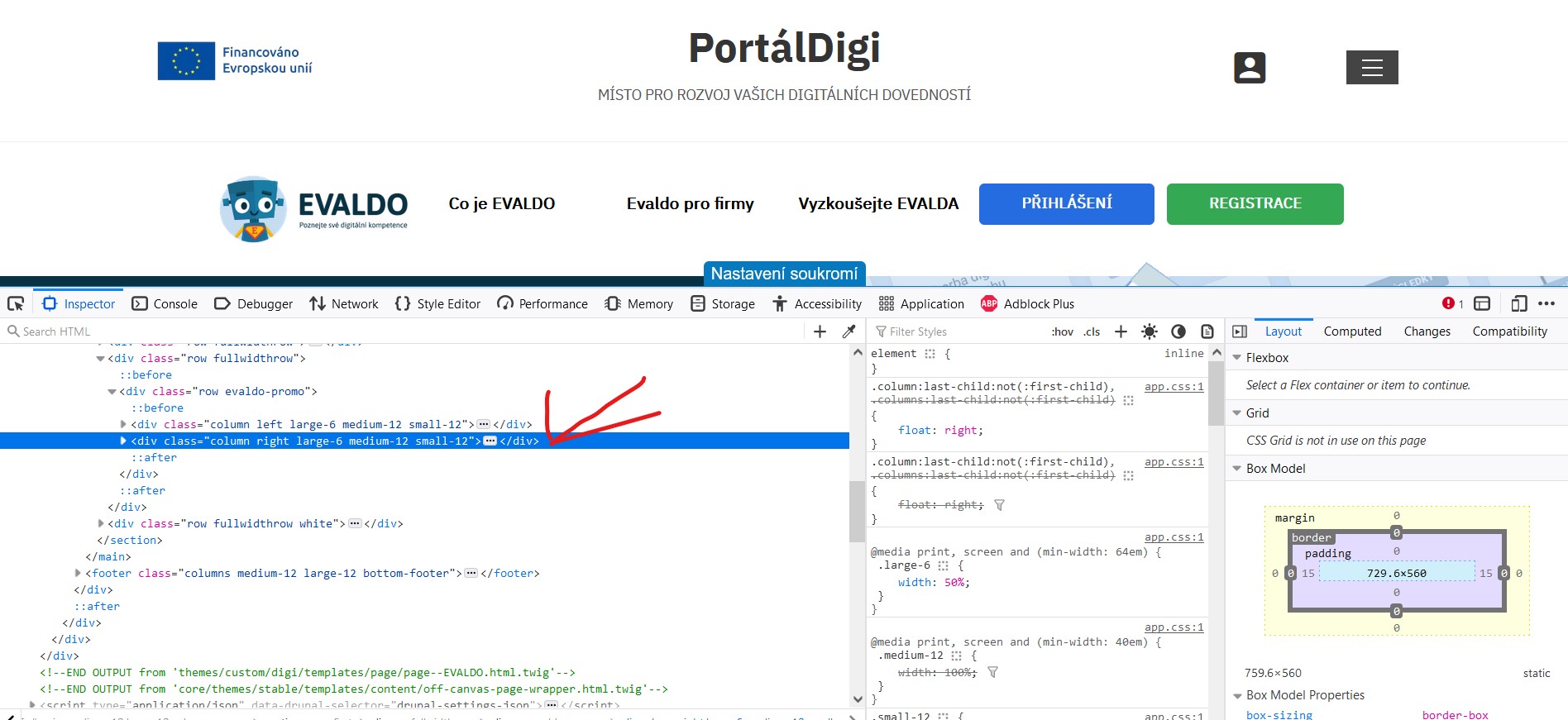
Ukázka výstřižku pomocí aplikace Snímky obrazovky (jsou v Mac OS). To samé uděláte i v aplikaci Výstřižky (jsou součástí Windows).
Zdroj: Evaldo.cz
- Nerušte své kolegy ihned, když vás něco napadne.
- Rozhodně zvažte zavedení nástroje na plánování práce a týmovou komunikaci.
Tipy pro videohovory
Před online schůzkou:
- Dopředu si naplánujte průběh porady vedené na dálku tak, aby měla přesnou strukturu a byla dodržena daná témata.
- Zadejte odkaz na videohovor do kalendáře tak, aby všichni zúčastnění dostali pozvánku.
- Každé setkání musí mít někoho, kdo ho povede. Pokud tato funkce není jasně daná, můžete se v týmu střídat (podle jasně dohodnutých pravidel). Zároveň si stanovte, kdo bude pořizovat zápisy.
- Dopředu si připravte dokumenty, které chcete sdílet.
- Vyzkoušejte před hovorem techniku (kameru, mikrofon, sdílení…).
Během online schůzky:
- Pokud jsou při videohovoru někteří účastníci spolu v kanceláři a jiní připojení vzdáleně, chovejte se tak, jako kdybyste byli vzdáleně připojení všichni. Jedině tak se nebudou cítit vyloučeni ti, kteří nejsou na jednom místě s ostatními.
- Pohlídejte si, aby všichni zúčastnění dostali prostor.
- Vypínejte mikrofon, pokud nemluvíte. Kameru je naopak lepší mít zapnutou, pokud není stanoveno jinak.
- Používejte sdílenou obrazovku k ukazování prezentací a dokumentů.
Tipy pro písemnou online komunikaci
Při komunikaci přes internet bychom si měli být vědomi toho, že komunikace v online prostředí se liší od komunikace tváří v tvář. Komunikace přes internet může být zdrojem zkreslení a nedorozumění. Při komunikaci pomocí chatu či e-mailu nemůžeme doprovodit své sdělení gesty, tónem hlasu či výrazem tváře, tedy prostředky neverbální komunikace, které tvoří podstatnou část našeho sdělení. Ty jsou do určité míry nahrazeny emotikony či gify. Proto je dobré komunikovat s rozmyslem, jasně a stručně. Rozhodně bychom neměli používat sarkasmus, protože ten rozeznáváme především pomocí tónu hlasu.
- Tipy pro psaní e-mailu (asynchronní komunikace, která nevyžaduje okamžitou reakci)
- Sdělení pište jasně, stručně. Zaměřte se v jednom e-mailu na jednu věc.
- Volte vhodné formátování: Pokud se to hodí, formulujte sdělení ve formě přehledných bodů, zvýrazněte důležité informace…
- Snažte se psát gramaticky správně. Pokud si nevíte rady, může vám pomoci například Internetová jazyková příručka. Do políčka zadáte slovo, s nímž si nevíte rady, a ukáže se vám správný tvar.
- Vždy pečlivě zvažte a zkontrolujte, komu e-mail posíláte. Hlavně když přeposíláte e-mail. Mohlo by se totiž stát, že důvěrný e-mail pošlete v kopii někomu, komu nebyl určen.
- Nezapomeňte vyplnit předmětový řádek před odesláním. Předmět má být jasný, stručný a výstižný.
- Uspořádejte si e-maily do složek. Vytvořte si v e-mailové schránce složky s různými názvy a roztřiďte poštu do těchto složek. (Například složka klienti, urgentní…). Zde naleznete návod na tvorbu složek v Outlooku Microsoft Office 365.
- Vytvořte si šablony a automatický podpis. Šablony se hodí v případě, že často píšete podobné e-maily.
- Nastavte si informace o doručení a přečtení e-mailu příjemcem.
- Tipy pro komunikaci přes chat (synchronní komunikace)
- Pamatujte, že může docházet ke komunikačním šumům. Osoba či osoby na druhé straně nevidí výraz vaší tváře. Komunikujte jasně a explicitně.
- Nenechávejte zprávy bez odpovědi. Někdy se může stát, že zapomenete odpovědět na zprávu či prostě nemáte čas. To může být druhou stranou vykládáno jako arogance. Rozhodně je lepší zareagovat alespoň krátkým vysvětlením a ubezpečením, že odpovíte později.
Užitečné zdroje:
- Zásady efektivní online komunikace a praktické tipy, jak řídit tým na home office: https://www.freelo.io/cs/blog/zasady-efektivni-online-komunikace-a-prakticke-tipy-jak-ridit-tym-na-home-office



